¿Quieres enviar notificaciones a varias personas cuando alguien rellena tu formulario?
Con WPForms, es fácil crear notificaciones totalmente personalizadas y decidir qué destinatarios deben recibirlas.
En este artículo, te guiaremos a través de diferentes métodos para hacer que tu formulario de contacto envíe notificaciones a múltiples correos electrónicos.
Hacer formulario de contacto con múltiples destinatarios 🔁
En este artículo
Cómo crear un formulario de WordPress con múltiples destinatarios de correo electrónico
En primer lugar, asegúrese de que ha instalado y activado el plugin WPForms. Puede seguir esta guía paso a paso sobre cómo instalar un plugin de WordPress para obtener ayuda.
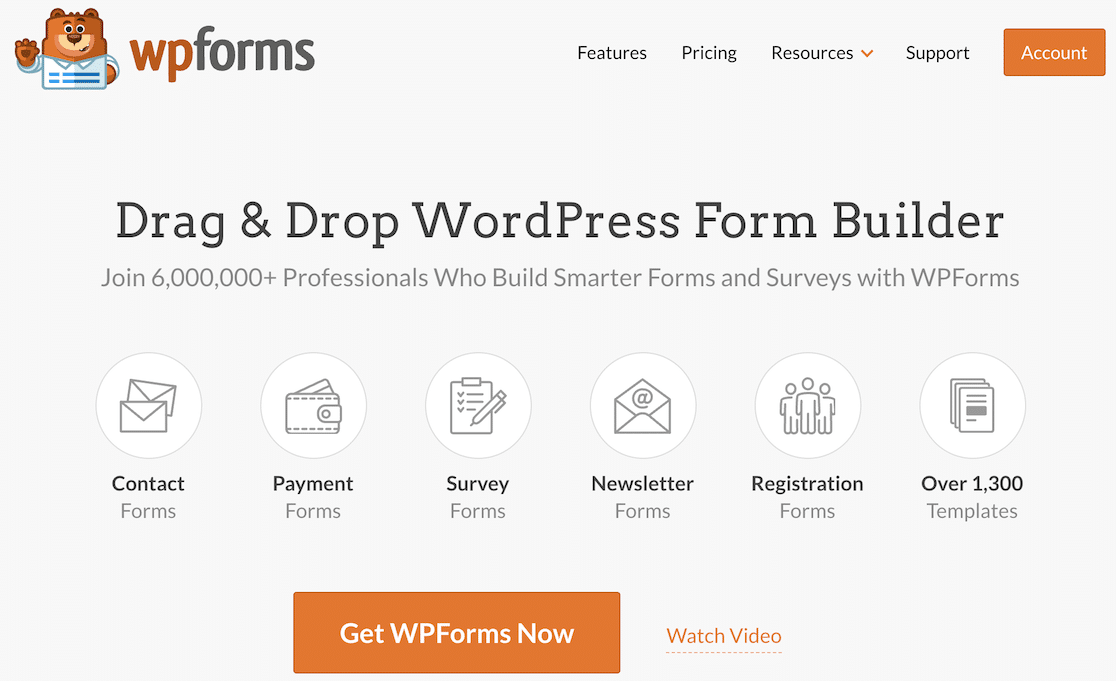
Además, asegúrate de haber creado un formulario para seguir este tutorial. WPForms le permite crear diferentes tipos de formularios, como un simple formulario de contacto, formulario de encuesta, formulario de información del empleado, y casi cualquier cosa que se te ocurra.
Sin más dilación, empecemos a configurar las notificaciones de formularios de distintas maneras.
1. La misma notificación a varios correos electrónicos
📢 Cuándo utilizar: Utiliza esta opción cuando sea necesario enviar el mismo mensaje a varias personas sin personalizarlo. Es ideal para notificaciones generales, actualizaciones o información relevante para todos los destinatarios.
Si desea duplicar el mismo mensaje de notificación por correo electrónico para enviarlo a distintas personas, es muy sencillo.
En primer lugar, tienes que ir a Ajustes " Notificaciones.

En el campo Enviar a dirección de correo electrónico del panel derecho, puede escribir la dirección de correo electrónico de cada persona. Asegúrese de separar cada dirección de correo electrónico con una coma (,).

A continuación, puedes personalizar tu mensaje de notificación utilizando el cuadro de texto de abajo. Cuando haya terminado, asegúrese de pulsar el botón Guardar en la parte superior para guardar la configuración del formulario.

Para obtener más ayuda, echa un vistazo a nuestro tutorial sobre cómo configurar las notificaciones de formulario en WPForms.
2. Responder a todas las notificaciones con copia oculta
📨 Cuándo utilizar: Utilice esta opción cuando sea necesario enviar el mismo mensaje a distintos destinatarios, pudiendo cada persona ver las direcciones de correo electrónico de los demás y teniendo la posibilidad de responder a todos. Esta opción es adecuada para colaboraciones en equipo o debates en los que la comunicación en grupo es esencial.
Utilizando el primer método, cada usuario recibirá una copia separada del mismo correo electrónico de notificación. Esto significa que los destinatarios no podrán ver ninguna otra dirección de correo electrónico en el campo de correo electrónico de origen, y no podrán enviar
Pero, ¿qué ocurre si los destinatarios quieren responder a todos los que recibieron una notificación?
Por suerte, hemos añadido esa opción para usted con la opción de correo electrónico de copia de carbón o CC.
Para activar esta función, vaya a WPForms " Configuración en el menú de la barra lateral de WordPress y haga clic en la pestaña Correo electrónico.
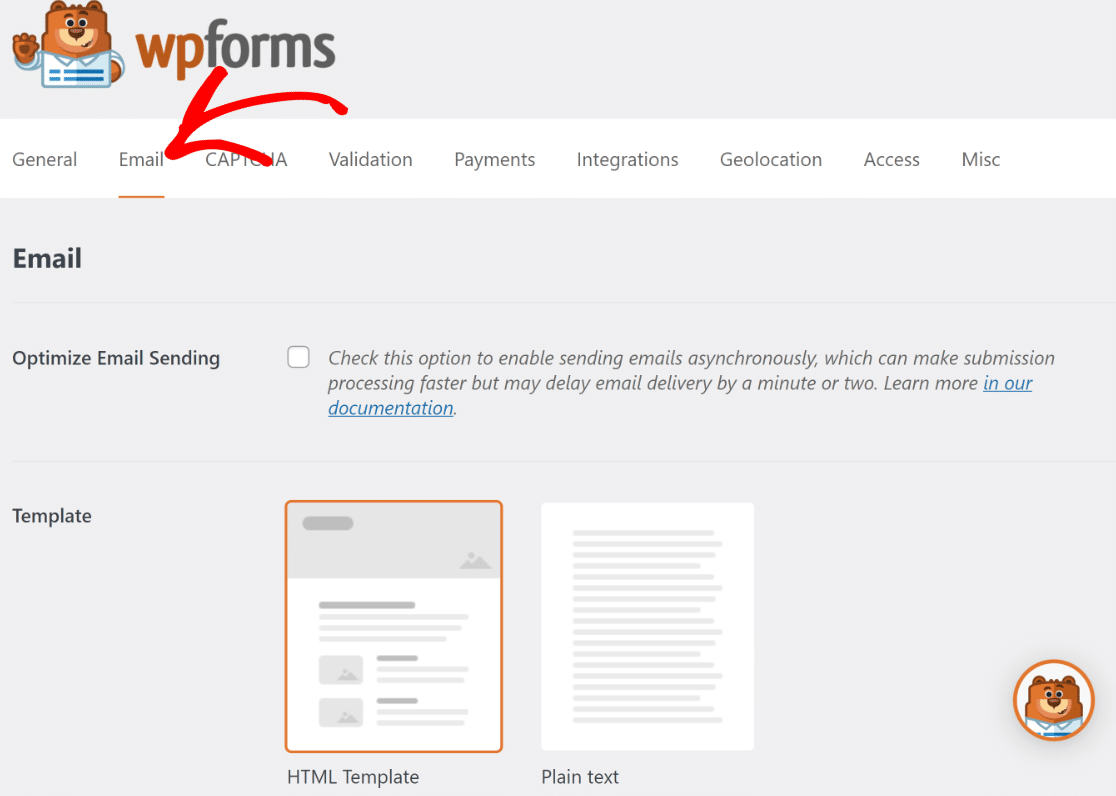
A continuación, desplázate hacia abajo y haz clic en la casilla Carbon Copy. Asegúrese de pulsar Guardar configuración cuando haya terminado.
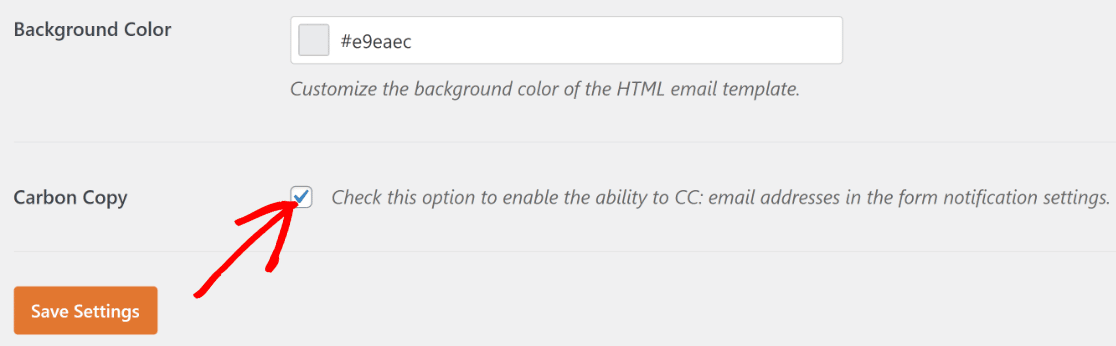
Cuando regrese al constructor de formularios WPForms y vaya a Configuración " Notificaciones, verá un nuevo campo CC.
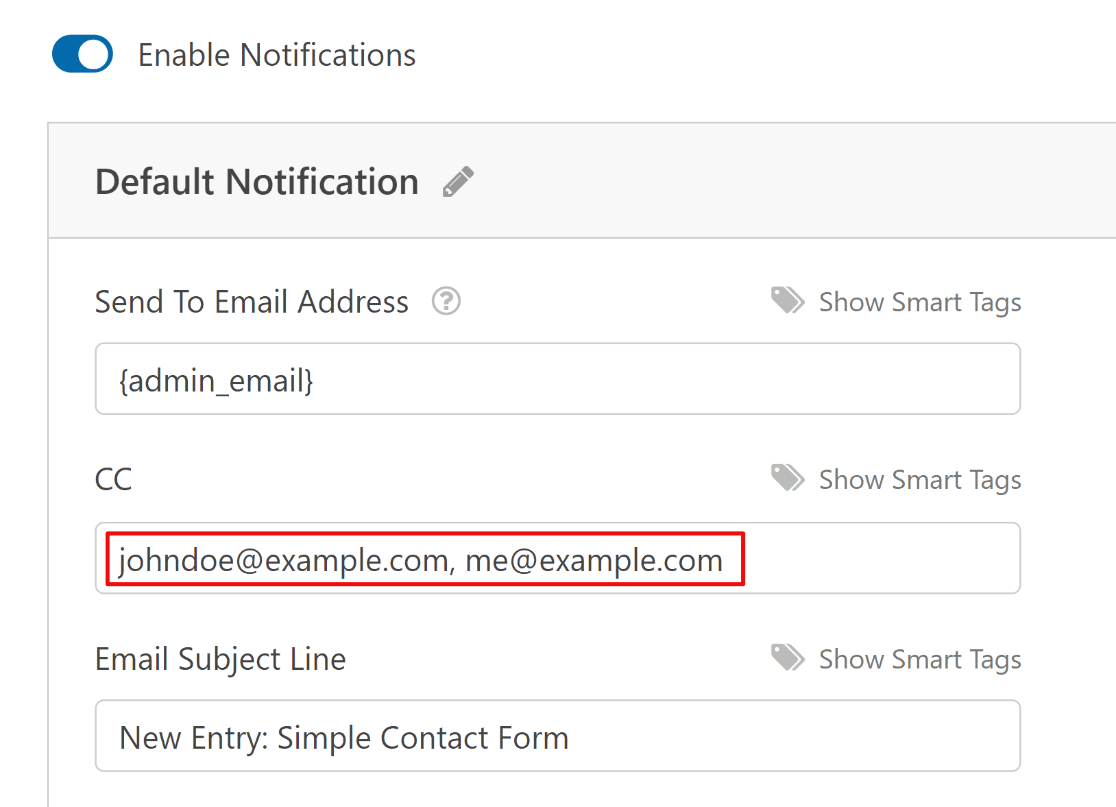
Ahora, cuando el usuario recibe el correo electrónico, puede ver el remitente y cualquier otra persona CC'd en el mensaje de correo electrónico. Al responder, el usuario puede hacerlo utilizando la función Responder a todos.
3. Enviar correos electrónicos a diferentes destinatarios en función de las respuestas
📧 Cuándo utilizar: Utiliza esta opción cuando sea necesario enviar notificaciones a diferentes personas en función de las respuestas del formulario. Es perfecta para dirigir las consultas a equipos o individuos específicos en función de las selecciones de los usuarios.
Si desea enviar sus notificaciones de formulario a diferentes destinatarios en función de cómo haya respondido un usuario a determinados campos del formulario, puede utilizar la función Lógica condicional.
Para configurar tus notificaciones inteligentes, puedes ir a Configuración " Notificaciones. En el panel de previsualización de la derecha, desplázate hasta el final y selecciona Activar lógica condicional.

Con la lógica condicional, puede decidir cuáles son los criterios para enviar un mensaje concreto a una persona determinada.
Si la entrada del formulario cumple esos criterios, su formulario enviará automáticamente el mensaje a las direcciones de correo electrónico presentes en el campo Enviar a dirección de correo electrónico.
Puede crear varias notificaciones, cada una configurada para enviarse con un conjunto diferente de criterios definidos por usted.
Para obtener más ayuda, consulte nuestra guía sobre la creación de un formulario de contacto con un destinatario dinámico.
Actualización para enviar notificaciones de formularios de forma condicional 🧠
4. Diferentes notificaciones a múltiples correos electrónicos
🔀 Cuándo usar: Es ideal para escenarios en los que quieras enviar notificaciones separadas al remitente del formulario y a los administradores del sitio con detalles personalizados para cada uno.
Supongamos que desea enviar distintas notificaciones por correo electrónico a distintos destinatarios. En ese caso, puedes crear configuraciones de notificación adicionales y personalizarlas por separado.
Para ello, ve a Configuración " Notificaciones. Ahora asegúrate de que ya has configurado tu primera notificación y guardado tu formulario.
A continuación, haga clic en el botón Añadir nueva notificación, situado en la esquina superior derecha.
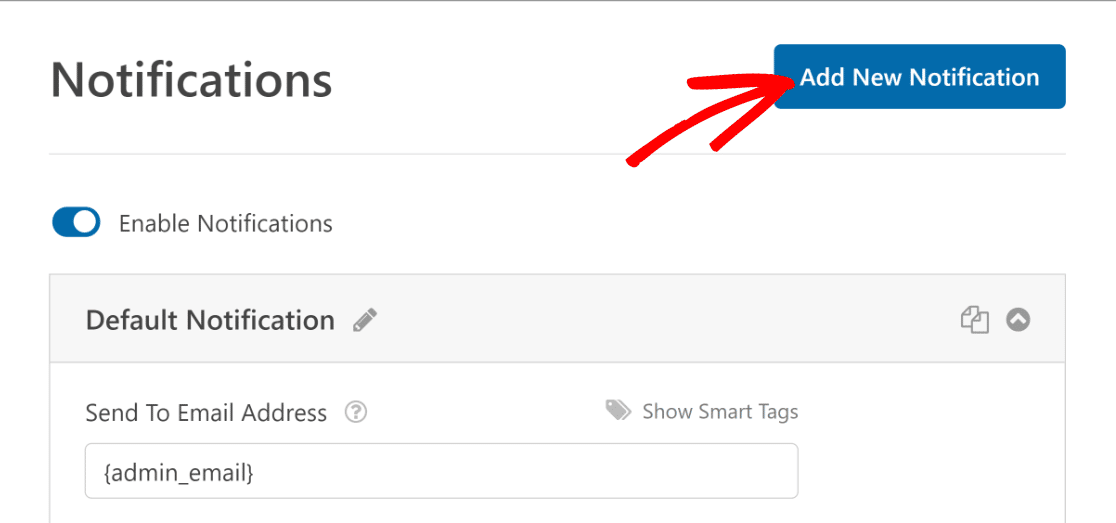
Una vez hecho esto, se abrirá un cuadro emergente pidiéndote que des un nombre a la nueva notificación.
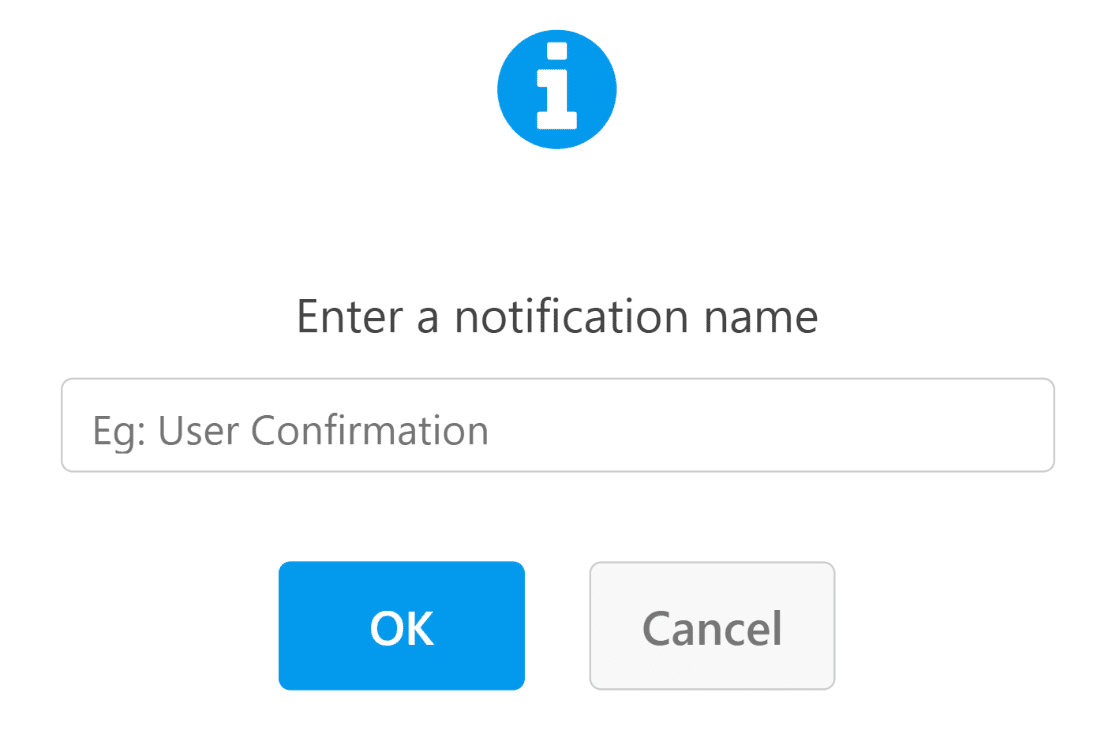
Después de nombrar tu nueva notificación, puedes ver cada una de ellas en el panel de vista previa de la derecha. Ahora puedes personalizar la configuración de ambas notificaciones por separado e incluso utilizar lógica condicional siguiendo el tercer método.
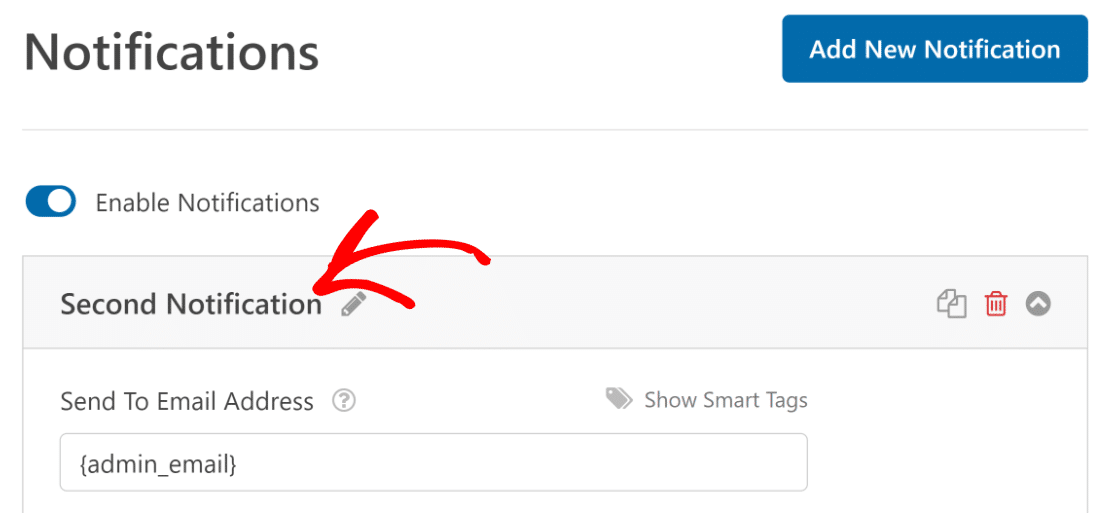
Para obtener más ayuda, consulte nuestra guía sobre cómo crear notificaciones múltiples.
Y ya está. Has aprendido muchas maneras de enviar notificaciones de formularios de contacto a múltiples correos electrónicos.
A continuación, aproveche los campos ocultos de WPForms
¿Busca más formas de maximizar la información que puede recopilar con los formularios de contacto? Puede que también quieras echar un vistazo a nuestro artículo sobre ingeniosos hacks de formularios web utilizando los campos ocultos de WPForms.
Crear formulario de contacto con varios destinatarios de correo electrónico
¿Listo para crear tu formulario? Empieza hoy mismo con el plugin más sencillo para crear formularios en WordPress. WPForms Pro incluye un montón de plantillas gratuitas y ofrece una garantía de devolución de dinero de 14 días.
Si este artículo te ha ayudado, síguenos en Facebook y Twitter para más tutoriales y guías gratuitas sobre WordPress.




Hola equipo técnico de WPform,
Estoy encontrando un problema con la recepción de la misma notificación en varios correos electrónicos. He seguido el paso 1 al pie de la letra y no recibo la notificación en ninguna de las dos direcciones de correo electrónico. Por favor, ayúdenme lo antes posible.
Hola LuLu,
Lamento escuchar que has tenido problemas con la entrega de correos electrónicos, y desafortunadamente esto es cada vez más común en Internet. Para más detalles sobre por qué ocurre esto y cómo solucionarlo con un plugin SMTP, consulta nuestro tutorial sobre cómo solucionar problemas de entrega de correo electrónico.
Una vez que tengas la oportunidad de configurar una de las opciones de ese tutorial, ¡ya deberías estar listo! Espero que esto te ayude 🙂 .
Estimado equipo,
Quiero enviar un correo electrónico a una dirección proporcionada por el usuario en uno de los campos del formulario (una respuesta ack). ¿Cómo puedo hacerlo?
Gracias....
Hola Lothar,
Puedes encontrar las instrucciones en nuestro tutorial de notificaciones (hay una sección llamada "Enviar un correo electrónico a la persona que rellenó el formulario" que te mostrará lo que necesitas).
Espero que te sirva de ayuda 🙂 .
Hola equipo técnico de WPform,
Tengo un problema al recibir la misma notificación para dos direcciones de correo electrónico. He seguido al pie de la letra el paso 1, y sólo recibo la notificación para una dirección de correo electrónico. Las separo con una coma, como dices en el tutorial
Hola Dejan,
Asegúrate de que las direcciones de correo electrónico estén separadas sólo por una coma y sin espacios. Sin embargo, si lo has configurado así pero sigues sin recibir las notificaciones, puede deberse a un problema mayor. En ese caso, te recomiendo encarecidamente que consultes nuestro artículo sobre cómo solucionar el problema de los formularios de contacto que no envían notificaciones por correo electrónico con SMTP.
Espero que te sirva de ayuda.
¿Cómo puedo permitir que el post-creador establezca 'receiver-email' cuando añaden los wpforms que han sido creados? Por ejemplo
1. Post 1-> añadir wpform 'RSVP Form' -> establecer receptor-email [email protected]
2. Post 2 -> add wpform 'RSVP Form' -> set receiver-email [email protected]
¿O tenemos que crear dos formularios rsvp distintos y definir allí el destinatario?
¡Hola Manoj!
Añade un campo oculto al formulario con la etiqueta {page_url} pr {page_id} o {page_title} como el valor predeterminado del campo y luego utilizarlo en la lógica condicional de notificación para enviar el correo electrónico de notificación en función del ID/URL/Título de la página. Para más detalles, consulte este tutorial en nuestro sitio.
Espero que esto ayude.
Que tengas un buen día 🙂 .
Hola, estoy teniendo problemas con los formularios que se envían a una dirección de correo electrónico externa además de nuestra dirección de correo electrónico del sitio web estándar. Sólo funciona si lo envío a nuestra dirección estándar.
Ejemplo: Tengo un formulario de distribuidor cuyas consultas deben ser enviadas a un miembro determinado del equipo. Sin embargo, el formulario no funciona cuando utilizo su dirección de correo electrónico y sólo utiliza el correo electrónico estándar del sitio web. ¿Hay alguna solución?
Hola Melanie - Lamentamos los problemas a los que te enfrentas. Nuestro equipo de asistencia estará encantado de ayudarte.
Si tiene una licencia de WPForms, tiene acceso a nuestro soporte por correo electrónico, así que envíe un ticket de soporte. De lo contrario, ofrecemos soporte gratuito limitado en el foro de soporte de WPForms Lite WordPress.org.
¡Hola a todos! ¿Podemos utilizar WP Forms para asignar la dirección de correo electrónico del destinatario en función del valor que el usuario seleccione de la lista desplegable?
Por ejemplo: un usuario selecciona de la lista desplegable "área A" y queremos enviar un mensaje a la persona que se ocupa del área A. Después de seleccionar el valor "área B" de la lista desplegable queremos enviar el mensaje a otra persona que se ocupa del área B.
Gracias de antemano por su respuesta.
¡Hola Andrzej! Esto es totalmente posible mediante la aplicación de nuestra función de lógica condicional a la configuración de notificación. De hecho tenemos un artículo sobre cómo configurarlo que puedes consultar aquí 🙂 .
Espero que esto te ayude a aclararte 🙂 Si tienes más preguntas al respecto, ponte en contacto con nosotros si tienes una suscripción activa. Si no la tienes, no dudes en dejarnos alguna pregunta en nuestros foros de soporte.
¿Es posible introducir correos electrónicos diferentes para dos formularios distintos en Word Press?
Hola Shamal - Claro que puedes introducir un correo electrónico diferente para dos formularios diferentes. Para cada una de esas formas, puede crear correo electrónico de notificación como se indica en este documento con su dirección de correo electrónico preferida. Espero que esto ayude 🙂 .
Avíseme en caso de que no esté entendiendo bien su consulta.
Gracias 🙂 .
Estoy tratando de crear dos notificaciones diferentes para el mismo correo electrónico y sólo se envía una notificación, ¿no hay manera de lograr lo que estoy tratando de hacer?
Hola Rafa - Cuando puedas, escríbenos un mensaje con más detalles sobre el problema que tienes en soporte para que podamos ayudarte mejor.
Si tiene una licencia de WPForms, tiene acceso a nuestro soporte por correo electrónico, así que envíe un ticket de soporte.
De lo contrario, ofrecemos soporte gratuito limitado en el foro de soporte de WPForms Lite WordPress.org.
Gracias 🙂 .